Ak nainštalujete systém Windows 10 znova alebo inovujete na nové vydanie funkcie, ste vítaní v novej verzii systému Windows animáciou na začiatku, ktorá začína na „Ahoj“.
Systém Windows 10 potom zobrazí niekoľko obrazoviek, ktoré môžu obsahovať „Pripravujeme veci pre vaše“, „Máme pre váš počítač nejaké aktualizácie“, „Môže to trvať niekoľko minút“, „Tieto aktualizácie vás chránia v online svet “a„ Začnime! “ pred prvým načítaním aktuálneho prostredia pracovnej plochy.
Animáciu prvého spustenia môžete vypnúť pre nových používateľov na zariadení, aby sa už nezobrazovala. V skutočnosti to nebude výrazne zrýchľovať, pretože systém Windows stále musí vykonávať operácie na pozadí, ale keďže obrazovky, ktoré sa pri prvom prihlásení zobrazujú v systéme Windows 10, nie sú pre nič podstatné, môžete ich tiež vypnúť.

Windows Insider sú na tento účel hlavnými kandidátmi, pretože tieto obrazovky získavajú častejšie kvôli vyššiemu počtu nových verzií, ktoré spoločnosť Microsoft vydáva na insider kanály.
Správcovia môžu zakázať prvú animáciu prihlásenia pomocou politík alebo registra Windows. Upozorňujeme, že Editor zásad skupiny je k dispozícii iba v profesionálnych verziách systému Windows 10 a nie v systéme Windows 10 Home.
Domáci používatelia systému Windows 10 môžu používať program Policy Plus na integráciu porovnateľného rozhrania.
Skupinové pravidlá
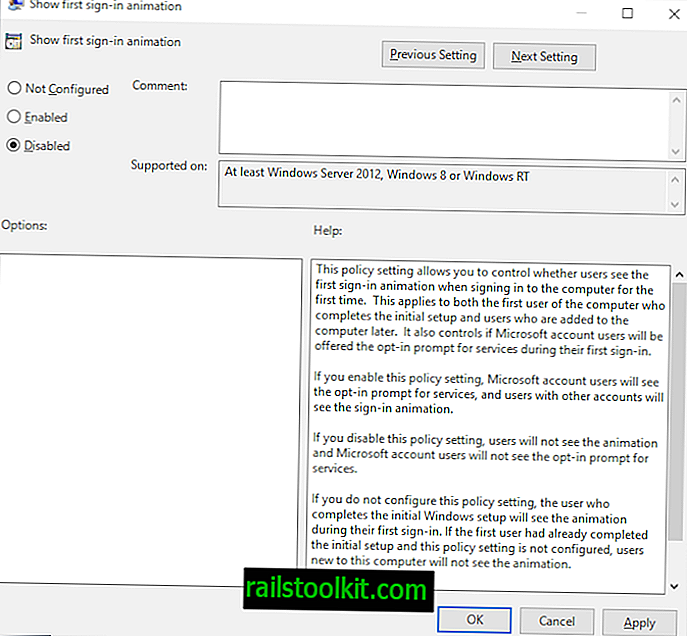
- Spustite Editor politiky skupiny Windows: klepnutím na kláves Windows zobrazíte ponuku Štart, napíšte gpedit.msc a stlačte kláves Enter.
- Pomocou hierarchickej štruktúry vľavo prejdite do časti Konfigurácia počítača> Šablóny pre správu> Systém> Prihlásenie.
- Dvakrát kliknite na zásadu „Zobraziť animáciu prvého prihlásenia“.
Ak chcete zakázať animáciu „ahoj“, nastavte zásadu na zakázanú. Povolené a nenakonfigurované majú rovnaký účinok: animácia sa zobrazuje používateľom.
Túto zmenu môžete kedykoľvek zrušiť nastavením politiky na nenakonfigurované.
Register systému Windows
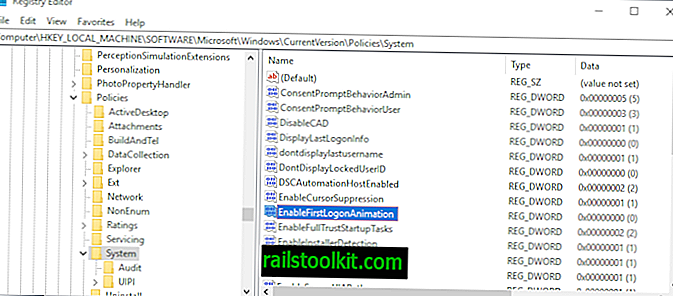
Ak chcete zakázať animáciu „ahoj“ pri prvom prihlásení, môžete zmeniť hodnotu v registri Windows.
- Spustite Editor databázy Registry systému Windows. Klepnutím na kláves Windows vyvolajte Štart, napíšte regedit.exe a stlačte Enter.
- Potvrďte výzvu UAC.
- Prejdite na Počítač \ HKEY_LOCAL_MACHINE \ SOFTWARE \ Microsoft \ Windows \ CurrentVersion \ Policies \ System
- Dvakrát kliknite na EnableFirstLogonAnimation.
- Nastavením hodnoty na 0 ju deaktivujete (hodnota 1 ju povolí a je predvolená).
- Prejdite na Počítač \ HKEY_LOCAL_MACHINE \ SOFTWARE \ Microsoft \ Windows NT \ CurrentVersion \ Winlogon
- Dvakrát kliknite na EnableFirstLogonAnimation.
- Nastavením hodnoty na 0 ju deaktivujete (hodnota 1 ju povolí a je predvolená).
Vytvoril som súbory databázy Registry, ktoré môžete vykonať v systéme na automatické vykonanie zmien, aby ste nemuseli databázu upravovať manuálne.
Stiahnite si súbory kliknutím na nasledujúci odkaz: Windows 10 Hi Animation Enable or Disable














